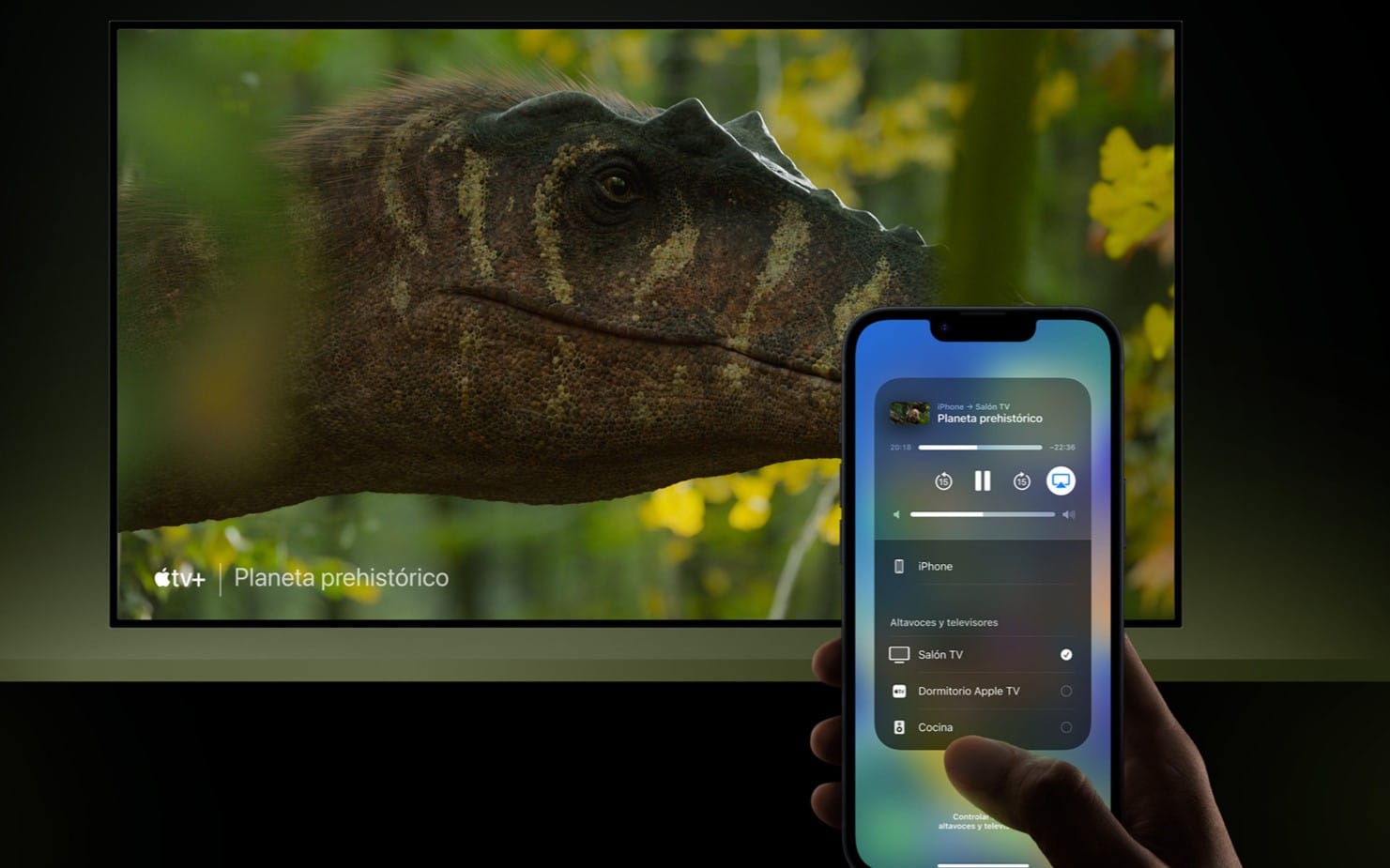
اليوم ، هاتفنا المحمول هو امتداد لأيدينا يسمح لنا بلمس العالم الرقمي. وضمن النطاق الواسع من الاحتمالات الموجودة هو إرسال المحتوى إلى التلفزيون. ولكن إذا لم يعمل AirPlay بشكل صحيح ، فلدينا مشكلة في القيام بذلك.
هل تريد أن تعرف ماذا تفعل عندما لا يعمل AirPlay بشكل جيد؟ نقول لك كل شيء في المقالة التالية.
كيف يعمل AirPlay؟

كما رأينا في مقالات أخرى هنا SoydeMac, البث إنها تقنية نقل المحتوى اللاسلكي التي توفرها لنا Apple حتى نتمكن من إرسال محتوى الوسائط المتعددة من أي جهاز يعمل بنظام iOS ومشتقاته إلى جهاز استقبال معتمد ، والذي يمكن أن يكون Apple TV ومكبرات الصوت الذكية من Apple وحتى بعض أجهزة التلفزيون المصنعة من قبل جهات خارجية.
لكي يعمل AirPlay بشكل صحيح ، يجب أن تحدث ظروف معينة:
- لديك أجهزة متوافقة مع AirPlay. من غير المجدي أن نحاول AirPlay على جهاز يدعم Miracast فقط ، على سبيل المثال ، لأن iPhone الخاص بنا لن يكون قادرًا على بث المحتوى إليه.
- الذي - التي كلاهما متصل بنفس شبكة Wi-Fi. نظرًا لأن AirPlay لا تنشئ شبكة خاصة بها ، فيجب أن تكون متصلة بنفس الشبكة لتعمل.
- الذي - التي تم تمكين AirPla على كلا الجهازينو. لا يكفي أن تكون متصلاً بنفس الشبكة ، ولكن عليك أن تحدد يدويًا إمكانية استخدامها مع المحتوى الذي نريد نقله إلى التلفزيون أو السماعة الخاصة بنا.
تعطينا هذه الخصائص بالفعل سلسلة من الأدلة حول الأشياء التي يجب أن نتحقق منها إذا كان AirPlay لا يعمل بشكل صحيح ، وهو ما سنراه أدناه.
ما الذي يجب التحقق منه إذا كان AirPlay لا يعمل

إذا كنت تواجه مشكلة في الاتصال بـ AirPlay ، فهناك بعض الأشياء التي يجب عليك التحقق منها لمعرفة مكان المشكلة.
في كثير من الأحيان نعزو مشكلات التشغيل إلى الأجهزة التي قد تكون معطلة ، وعلى الرغم من أن هذا أمر معقول ، إلا أن الأمر ليس كذلك دائمًا. الغالبية العظمى من الأعطال التي تحدث في الأجهزة الإلكترونية هي بسبب التكوينات السيئة أو الأشياء التي لم يتم تثبيتها بشكل صحيح.
المراجعات المبكرة لتأخذ في الاعتبار
للتأكد من أننا لا نتعامل مع أجهزة مكسورة ، يجب عليك تأكيد الأمور التالية:
- تأكد من أن الأجهزة متوافقة: متى أردت استخدام AirPlay ، فسيتعين عليك استخدام ملف الجهاز المعتمد لهذه التقنية. ليس كلهم ، لذلك لا يضر التحقق من دليل الشركة المصنعة لمعرفة ما إذا كان مدعومًا.
- تحقق من اتصال الإنترنت: نظرًا لأن AirPlay يعتمد على Wi-Fi ، فقد يكون انقطاع الإنترنت هو السبب في عدم عمل الخدمة بشكل جيد. تذكر أنه إذا كان هاتفك متصلاً فقط ببيانات الجوال ، أو إذا كان هاتفك وجهاز الاستقبال متصلين بشبكات مختلفة ، فلن تتمكن من استخدام AirPlay.
- استخدم خدعة الكمبيوتر القديمة: أعد تشغيل أجهزتك. في كثير من الأحيان لا نقوم عادة بإيقاف تشغيل الأجهزة وهذا يتسبب في بقاء بعض العمليات في ذاكرة الوصول العشوائي والتي تتراكم وتؤدي إلى حدوث أخطاء. تذكر إيقاف تشغيل أجهزتك بشكل دوري حتى تبدأ جديدة وخالية من الأخطاء.
- قم بتحديث البرنامج: كما قلنا عدة مرات ، فإن تثبيت أحدث إصدار من البرنامج يضمن أننا نغطي بعض الأخطاء أو الأخطاء التي تظهر في البرامج التي نستخدمها. لكل هذه الأسباب ، يوصى دائمًا باستخدام أحدث إصدارات البرامج بجهازك ويكون إلزاميًا تقريبًا.
تحقق من بعض الإعدادات المتقدمة
إذا لم تتمكن في المرحلة الأولى من إصلاح المشكلات في AirPlay ، فمن المحتمل أنه لا يزال هناك المزيد من الأشياء التي يمكن أن تتسبب في عدم عمل الخدمة بشكل صحيح. في هذه الحالات ، سندخل بشكل كامل في حالات أكثر تقدمًا قليلاً لحلها إذا لم يعمل Airplay بشكل جيد.
- قم بإيقاف تشغيل VPN إذا كنت تستخدم هذه الخدمة. في كثير من الأحيان للأمان أو ببساطة للوصول إلى المحتوى المتدفق من بلدان أخرى ، تعاقدنا مع خدمة VPN ، ولكن قد يكون هذا أحد الطرق التي يفشل فيها AirPlay. حاول تعطيله مؤقتًا لمعرفة ما إذا كان الخطأ يتوقف.
- تعطيل جدار الحماية على جهاز الكمبيوتر أو جهاز التوجيه الخاص بك: على الرغم من أنه ليس شائعًا في البيئة المنزلية ، إلا أن هناك برامج جدار حماية تحد من الاتصالات التي يتم إجراؤها من منزلنا إلى الإنترنت أو حتى بين أجهزتنا. من خلال تعطيلها ، لدينا فرصة لاكتشاف ما إذا كانت تتداخل مع استخدام AirPlay.
- تحقق مما إذا كان هناك آخرون الأجهزة المتداخلة. من المعروف أن بعض الأجهزة اللاسلكية والأجهزة المنزلية مثل أفران الميكروويف تؤثر على أداء شبكة Wi-Fi المنزلية. حاول الابتعاد عن تلك الأجهزة أثناء محاولتك استخدام AirPlay.
إذا كنت تعتقد أنك لا تملك المعرفة اللازمة لتعطيل الأشياء المحتملة التي تؤثر على جهاز التوجيه الخاص بك ، فلا داعي للقلق. لديك طريقتان سريعتان لحلها لا يعنيان امتلاك معرفة تقنية كبيرة.
الأول هو زر إعادة التعيين الموجود على جهاز التوجيه اللاسلكي نفسه ، والذي إذا ضغطت عليه لعدة ثوانٍ سيترك جهاز التوجيه في إعدادات المصنع ، مما يلغي أي تكوين كان من الممكن حله لاحقًا.
والآخر هو الاتصال بمشغل الهاتف الخاص بك. يحتوي الدعم الفني على أدوات للوصول إلى جهاز التوجيه الخاص بك وإعادة تعيينه إلى إعدادات المصنع إذا كان ذلك سيكون حلاً عمليًا لمشكلات AirPlay الخاصة بك.
إذا لم ينجح أي من هذا ، فاختر الضمان
إذا لم يعمل أي من هذا بشكل صحيح ، فسيكون الشيء الصحيح اتصل بشركة Apple لمعرفة ما يحدث ، حيث يمكننا العثور على عطل في الأجهزة أو برنامج فاسد يمكن أن يقودنا إلى الخطأ.
تحقق مما إذا كان لديك متجر Apple في مكان قريب ، قدر الإمكان حدد موعدًا في Genius Bar حيث سيقومون بفحص جهازك ومعرفة ما إذا كان هناك أي خطأ فيه مجانًا ، بالإضافة إلى إجراء فحص عام لمعرفة حالته الصحية.
اعتمادًا على عمر الأجهزة نفسها وسياسات الضمان في المنطقة التي تعيش فيها ، سيتعين عليك دفع شيء أو عدم دفعه مقابل إصلاحها.
خلاصة: ما الذي يجب التحقق منه إذا كان AirPlay لا يعمل بشكل صحيح

باستخدام AppleTV ، يمكنك دفق المحتوى من جهاز Macbook إلى التلفزيون لاسلكيًا
بشكل أساسي ، تنشئ AirPlay اتصالاً لاسلكيًا بين أجهزة الإرسال والاستقبال عبر شبكة Wi-Fi لدفق محتوى الوسائط دون الحاجة إلى كبلات مادية ، مما يسمح بتجربة أكثر ملاءمة ومرونة عند مشاركة المحتوى بين أجهزة Apple.
لذلك ، في حالة الشك ، تحقق دائمًا من حالة الاتصالات وأن كلا الجهازين متصلان بنفس الشبكة. إذا فشل ذلك ، فأعد تشغيل الأجهزة وإذا كنت لا تزال تواجه مشكلات ، فراجع الجزء المتقدم من هذا الدليل.
نأمل أن يكون هذا البرنامج التعليمي الصغير مفيدًا لك بعض الشيء ، وتذكر أنه عند الشك ، يمكنك دائمًا الرجوع إلى صفحتنا لمعرفة إذا كان لدينا أي برنامج تعليمي أو خدعة حول المشكلة التي تواجهها ، بالإضافة إلى موقع الويب الخاص بشركة Apple.